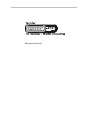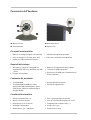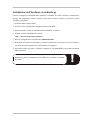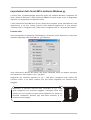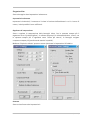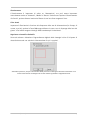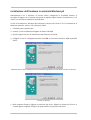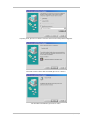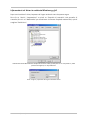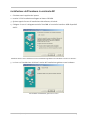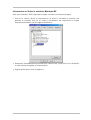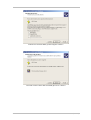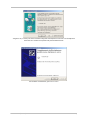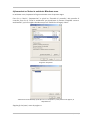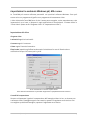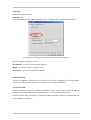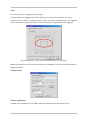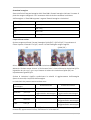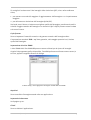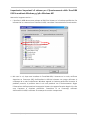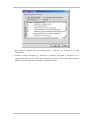Terratec TerraCAMUSB Manual IT Manuale del proprietario
- Tipo
- Manuale del proprietario

TerraCAM USB (Italiano) 1
Manuale (Italiano)

2 TerraCAM USB (Italiano)
Dichiarazione CE
Noi:
TerraTec Electronic GmbH · Herrenpfad 38 · D-41334 Nettetal
dichiariamo che i prodotti:
TerraCAM USB
a cui si riferisce la presente dichiarazione, è conforme alle seguenti norme ovvero ai documenti
normativi:
1. EN 55022
2. EN 50082-1
Si presuppongono le seguenti condizioni di impiego e ambientali:
ambiente domestico, ambienti di ufficio e commerciali, piccole aziende
La presente dichiarazione si basa sui:
rapporti di prova del laboratorio di compatibilità elettromagnetica
TerraTec
®
ProMedia, SoundSystem Gold, SoundSystem Maestro, SoundSystem Base1, AudioSystem
EWS
®
64, AudioSystem EWS88 MT, XLerate, XLerate Pro, Base2PCI, TerraTec 128iPCI, TerraTV+, TerraTV
Radio+, TerraTValue, WaveSystem, TerraCAM USB, MIDI Smart e MIDI Master Pro sono marchi della
società TerraTec
®
Electronic GmbH Nettetal.
Le denominazioni software e hardware citate nella presente documentazione sono, nella maggior parte
dei casi, altresì marchi registrati, quindi soggetti alle disposizioni di legge.
©TerraTec
®
Electronic GmbH, 1994-2001. Tutti i diritti riservati (15.02.01).
Tutti i testi e le illustrazioni sono stati elaborati con la massima cura. Tuttavia, la TerraTec Electronic
GmbH e i suoi autori declinano ogni responsabilità legale o di altro genere circa eventuali dati sbagliati
e circa le relative conseguenze. TerraTec si riserva il diritto di apportare modifiche tecniche senza
preavviso.
Tutti i testi della presente documentazione sono protetti da diritto d'autore. Tutti i diritti riservati.
Nessuna parte di questa documentazione può essere riprodotta, senza previo consenso scritto degli
autori, in qualsiasi forma, vuoi fotocopie, vuoi microfilm o altri processi, né trasferita in una
lingua/forma utilizzabile dal computer. Altresì i diritti di riproduzione tramite conferenza, radio e
televisione sono riservati.

TerraCAM USB (Italiano) 3
Panoramica dell'hardware
Messa a fuoco
Spia operativa
Base telecamera
Attacco clip
Principali caratteristiche
• Ripresa di immagini singole e di videoclip
• Invio di immagini e di video per e-mail
• Ideale per videoconferenze Internet
• Software sorveglianza ambiente
• Può essere utilizzata come WebCam
Requisiti del sistema
• Windows 95, versione 4.00.950B con
supplemento USB 1214, Windows 98 / ME
/ 2000
• Pentium da 200 MHz
• Memoria di elaborazione da 32 Mbyte
• 1 interfaccia USB disponibile
• Unità disco CD ROM (per l'installazione di
driver/software)
Contenuto del pacchetto
• TerraCAM USB
• TerraCAM USB CD-ROM con driver,
SupervisionCAM, PhotoExpress, TeVeo
VIDiO Suite, Cyberlink Videolive Mail e
Acrobat Reader
• Questo riferimento rapido
• Scheda di registrazione
Caratteristiche tecniche
• Sensore cromatico da 1/4"
• Messa a fuoco manuale
• Distanza da 10 cm a infinito
• Diaframma automatico
• Risoluzione a 352 * 288 pixel
• Fino a 30 fotogrammi al secondo
• Fino ad un'intensità cromatica di 24 bit
• Compressione hardware max. 5 : 1
• Lungh. cavo 1,5 m
• Garanzia di 12 mesi

4 TerraCAM USB (Italiano)
!
Installazione dell'hardware in ambiente 95
Prima di collegare la TerraCAM USB, installare il software dei driver. Durante l'installazione,
tutti gli altri programmi devono risultare chiusi. All'occorrenza, salvare i propri file, quindi
chiudere i programmi.
1. Chiudere tutte le applicazioni.
2. Inserire il CD di installazione allegato nel lettore CD-ROM.
3. Qualora appaia il menu di installazione del software, chiuderlo.
4. Passare al driver CD-ROM nella cartella
<CD>:\Drivers\Windows\WIN95\
5. Avviare il programma di installazione TERRACAM.EXE.
6. Al termine del processo di copiatura, l'utente è sollecitato ad avviare di nuovo il sistema e
ciò deve essere fatto prima che la telecamera sia collegata.
7. Una volta avviato di nuovo il sistema, collegare la TerraCAM USB ad una delle interfacce
USB disponibili.
Attenzione: prima di collegare la TerraCAM al PC, installare il software
dei driver.

TerraCAM USB (Italiano) 5
Impostazioni della TerraCAM in ambiente Windows 95.
L'utilizzo della TerraCAM eguaglia pressoché quello del software Windows, supportato dal
driver “Video for Windows” o dalla interfaccia TWAIN. Esso può essere ad es. un programma
di grafica o un programma di trattamento video.
I driver video della TerraCAM fanno sì che l'utente possa eseguire, anche manualmente, varie
impostazioni. A tal fine, l'utente disporrà nelle rispettive applicazioni di due pulsanti.
“Formato video” e “Sorgente video” (detto anche “Sorgente video” or “Impostazione video”).
Formato video
Serve ad impostare le dimensioni dell'immagine e il formato colore. Attenzione: la soluzione
massima supportata dalla TerraCAM è di 352*288 pixel.
Sotto “Dimensioni definite dall'utente” può essere impostata anche una propria soluzione,
che tuttavia non deve superare i 704 * 576 pixel.
Scegliendo una soluzione superiore ai 352 * 288 pixel, l'immagine viene scalata alla
soluzione scelta. In tal modo, tuttavia, non può essere impostata una soluzioni fisica
maggiore.
Attenzione: la soluzione massima della TerraCAM è di 352 * 288
pixel. Scegliendo una soluzione maggiore, l'immagine viene solo
scalata, per cui la qualità non può essere migliorata. Per ottenere il
massimo rendimento, avvalersi ogni volta della soluzione di cui
veramente si ha bisogno.

6 TerraCAM USB (Italiano)
Sorgente video
Serve ad eseguire altre impostazioni telecamera:
Impostazioni telecamera
Impostare la luminosità, il contrasto e il colore in funzione dell'ambiente in cui ci si trova. Di
norma, i valori predefiniti sono sufficienti.
Regolatore di compressione
Serve a regolare la compressione delle immagini video. Con lo spostare sempre più il
regolatore verso “Qualità migliore”, si rallenta sempre più la videotrasmissione. Invece, con
lo spostare sempre più il regolatore verso “Video più veloce”, le immagini vengono
compresse sempre più (penalizzando tuttavia la qualità).
Mediante “Ripristina default” possono essere ripristinate le impostazioni di fabbrica.
Avanzato
Serve a visualizzare altre impostazioni:

TerraCAM USB (Italiano) 7
Illuminamento
L'illuminamento è impostato di solito su “Automatico”, ma può essere impostato
manualmente anche su “Normale”, “Medio” o “Basso”. Selezionare l'opzione “Illuminamento
di sfondo”, qualora dietro al motivo da filmare si trovi una forte sorgente di luce.
Filtro bande
Impostare il filtro bande in funzione alla frequenza della rete di alimentazione (in Europa, di
norma, a 50 Hz), qualora la TerraCAM venga utilizzata in casa e non si disponga della luce del
giorno. In tal modo vengono ridotti gli effetti stroboscopici indesiderati.
Regolatore orientabile-ribaltabile
Serve ad attivare e disattivare l'ingrandimento digitale delle immagini visive. Si dispone di
detta funzione solo con soluzioni video massime di 176 * 144 pixel.
Attivando la funzione, si apre una maschera dalla forma di un rettangolo. Muovere la maschera con il
mouse sulla sezione di immagine di cui deve essere ingrandita la rappresentazione.

8 TerraCAM USB (Italiano)
!
Installazione dei driver in ambiente MacOS 8.6.
Naturalmente si ha il desiderio di iniziare subito, collegando la TerraCAM; tuttavia, si
consiglia di leggere con la dovuta attenzione le seguenti righe, quindi di passare
all'installazione; in tal modo, non si avranno problemi di installazione.
Prima di collegare la TerraCAM, installare il software dei driver. Durante l'installazione, tutti
gli altri programmi devono risultare chiusi. All'occorrenza, salvare i propri file, quindi chiudere
i programmi.
1. Inserire il CD di installazione allegato nel lettore CD-ROM.
2. Passare al driver CD-ROM nella cartella
<CD>:\Drivers\MacOS8.6\
3. Avviare il programma di installazione TerraCAM Install.
4. Al termine dell'installazione, avviare di nuovo il sistema.
5. Collegare la TerraCAM ad una delle interfacce USB disponibili. A questo punto, la TerraCAM
è pronto all'uso, nelle applicazioni compatibili con Quicktime.
Attenzione: prima collegare la TerraCAM al computer Macintosh,
installare il software dei driver. Altrimenti, l'installazione non riesce.

TerraCAM USB (Italiano) 9
Installazione dell'hardware in ambiente Windows 98
Naturalmente si ha il desiderio di iniziare subito, collegando la TerraCAM; tuttavia, si
consiglia di leggere con la dovuta attenzione le seguenti righe inerenti l'installazione; in tal
modo, non si avranno problemi di installazione.
In fase di installazione, Windows può sollecitare l'utente ad inserire il CD di installazione di
Windows; pertanto, tenere il CD a portata di mano.
1. Chiudere tutte le applicazioni.
2. Inserire il CD di installazione allegato nel lettore CD-ROM.
3. Qualora appaia il menu di installazione del software, chiuderlo.
4. Collegare il cavo di collegamento della TerraCAM ad una delle interfacce USB disponibili
del PC.
Windows rileva il nuovo hardware e avvia l'installazione guidata nuovo hardware. Cliccare su “Avanti”.
Cliccare su “Avanti”.
5. Nella seguente finestra, digitare la posizione del driver. Digitare la lettera del drive e la
cartella oppure scegliere “Sfoglia” per poter definire la posizione del driver.

10 TerraCAM USB (Italiano)
A questo punto, fare clic su “Avanti”: il driver viene cercato nella posizione digitata.
Una volta trovato il driver della TerraCAM, fare clic su “Avanti”.
Per chiudere l'installazione, fare clic su “Fine”.

TerraCAM USB (Italiano) 11
Informazioni sul driver in ambiente Windows 95/98
Dopo aver installato il driver, impostare la lingua nazionale come da quanto segue.
Fare clic su “Avvio”, “Impostazioni” e quindi su “Pannello di controllo”. Nel pannello di
controllo, fare clic su “Multimedia” per visualizzare la finestra Proprietà multimediali, quindi
scegliere “Periferiche”.
Selezionare TerraCAM USB sotto Periferiche di cattura video, quindi fare clic su “Proprietà” e, nella
finestra che appare, su “Impostazioni”.
Sotto “Lingua”, impostare la lingua nazionale voluta.

12 TerraCAM USB (Italiano)
A questo punto, tutte le finestre di dialogo del driver TerraCAM appaiono nella lingua selezionata.
Sotto Info sulla telecamera sono riportati i dati del firmware della TerraCAM nonché la
versione del driver installato. Qualora si utilizzi più di una TerraCAM, selezionare la
telecamera della quale si desidera richiamare le informazioni. Per facilitare il riconoscimento
delle telecamere, nel campo di destra può essere assegnato a ciascuna TerraCAM un nome a
piacere.

TerraCAM USB (Italiano) 13
Installazione dell'hardware in ambiente ME
1. Chiudere tutte le applicazioni aperte.
2. Inserire il CD di installazione allegato nel lettore CD-ROM.
3. Qualora appaia il menu di installazione del software, chiuderlo.
4. Collegare il cavo di collegamento della TerraCAM ad una delle interfacce USB disponibili
del PC.
Windows rileva il nuovo hardware e avvia l'installazione guidata nuovo hardware. Cliccare su “Avanti”.
5. La ricerca e l'installazione del driver è svolta dall'installazione guidata nuovo hardware.
Per chiudere l'installazione, fare clic su “Fine”.

14 TerraCAM USB (Italiano)
Informazioni sul driver in ambiente Windows ME
Dopo aver installato il driver, impostare la lingua nazionale come da quanto segue.
1. Fare clic su “Avvio”, quindi su “Impostazioni” ed infine su “Pannello di controllo”. Nel
pannello di controllo, fare clic su “Suoni e multimedia” per visualizzare la finestra
Proprietà multimediali, quindi scegliere “Periferiche”.
2. Selezionare TerraCAM USB sotto Periferiche di cattura video, quindi fare clic su “Proprietà”
e, nella finestra che appare, su “Impostazioni”.
3. Seguire gli altri passi, come da pagina 11.

TerraCAM USB (Italiano) 15
Installazione dell'hardware in ambiente Windows 2000
1. Chiudere tutte le applicazioni.
2. Inserire il CD di installazione allegato nel lettore CD-ROM.
3. Qualora appaia il menu di installazione del software, chiuderlo.
4. Collegare il cavo di collegamento della TerraCAM ad una delle interfacce USB disponibili
del PC.
Windows rileva il nuovo hardware e avvia l'installazione guidata nuovo hardware. Cliccare su “Avanti”.
Quando appare la finestra, fare clic su “Avanti”.

16 TerraCAM USB (Italiano)
Selezionare “Unità CD-ROM”, quindi scegliere “Avanti”.
Una volta trovato il driver della TerraCAM, fare clic su “Avanti”.

TerraCAM USB (Italiano) 17
Scegliere “Sì”, il driver può essere installato malgrado l'identificatore mancante. Un identificatore
mancante non condiziona la qualità e la funzionalità del driver.
Per chiudere l'installazione, fare clic su “Fine”.

18 TerraCAM USB (Italiano)
Informazioni sul driver in ambiente Windows 2000
In ambiente 2000, impostare la lingua nazionale come da quanto segue.
Fare clic su “Avvio”, “Impostazioni” e quindi su “Pannello di controllo”. Nel pannello di
controllo, fare clic su “Suoni e multimedia” per visualizzare la finestra “Proprietà sonore e
multimediali”, quindi scegliere Hardware e quindi “Periferiche di legacy video”.
Scegliere “Proprietà”.
Selezionare TerraCAM USB, quindi fare clic su “Proprietà” e, nella finestra che appare, su
“Impostazioni”.
Seguire gli altri passi, come da pagina 11.

TerraCAM USB (Italiano) 19
Impostazioni in ambiente Windows 98, ME e 2000.
La TerraCAM può essere utilizzata pressoché con qualsiasi software Windows. Esso può
essere ad es. un programma di grafica o un programma di trattamento video.
I driver video della TerraCAM fanno sì che l'utente possa eseguire, anche manualmente, varie
impostazioni. In tal caso, si dispone in ogni applicazione di due pulsanti. “Formato video” e
“Fonte video” (detto anche “Sorgente video” or “Impostazione video”).
Impostazione del driver
Sorgente video
Luminosità regola la luminosità.
Contrasto regola il contrasto
Colore regola l'intensità cromatica.
Filtro bande impedisce gli effetti stroboscopici indesiderati in caso di illuminazione
artificiale.In Europa è di norma pari a 50 Hz.
Serve ad disattivare e attivare il filtro bande.
Sotto “Mai ad intermittenza” è possibile sopprimere lo sfarfallamento dello schermo.
Controlli di compressione
Servono ad impostare il grado di compressione dell'immagine video. Ad es., se durante una
conferenza video l'immagine appaia con tremolio, spostare il regolatore verso sinistra. Per
una migliore qualità dell'immagine, spostare il regolatore verso destra.

20 TerraCAM USB (Italiano)
Preferenze
Riattiva i default del driver.
Velocità/Luce
Serve ad adattare la TerraCAM al rapporto di luce. L'impostazione di base è “Automatico”.
Per modificare l'impostazione manualmente, togliere il segno di spunta.
Quindi, scegliere il rapporto di luce.
Alta velocità – in caso di illuminazione intensiva
Media – in caso di rapporto normale di luce
Scarsa luce – in caso di illuminazione debole
Sfondo illuminato
Qualora un oggetto sia davanti ad una fonte di luce chiara, l'oggetto sullo sfondo appare
troppo scuro. Attivando questa funzione, avviene la correzione automatica.
Connessione USB
Qualora vengano utilizzati al contempo più periferiche USB, può accadere che il bus USB sia
sovraccarico e che le periferiche non ricevano dati o li ricevano molto lentamente.
Impostare sotto “Max. ammesso” la percentuale della massima velocità di trasmissione che
la TerraCAM può utilizzare.
La pagina si sta caricando...
La pagina si sta caricando...
La pagina si sta caricando...
La pagina si sta caricando...
La pagina si sta caricando...
La pagina si sta caricando...
-
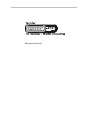 1
1
-
 2
2
-
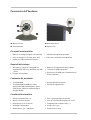 3
3
-
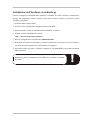 4
4
-
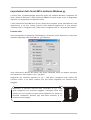 5
5
-
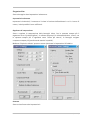 6
6
-
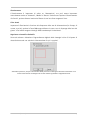 7
7
-
 8
8
-
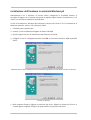 9
9
-
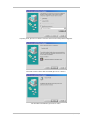 10
10
-
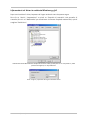 11
11
-
 12
12
-
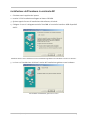 13
13
-
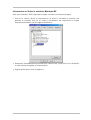 14
14
-
 15
15
-
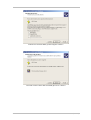 16
16
-
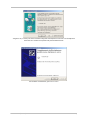 17
17
-
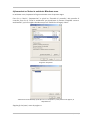 18
18
-
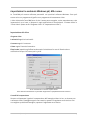 19
19
-
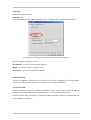 20
20
-
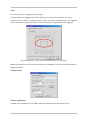 21
21
-
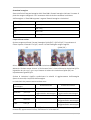 22
22
-
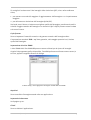 23
23
-
 24
24
-
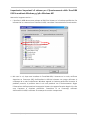 25
25
-
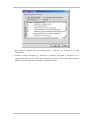 26
26
Terratec TerraCAMUSB Manual IT Manuale del proprietario
- Tipo
- Manuale del proprietario
Documenti correlati
-
Terratec TerraCAMUSBPro Manual IT Manuale del proprietario
-
Terratec TerraCamX2 Manual IT Manuale del proprietario
-
Terratec TerraCAM2move Manual IT Manuale del proprietario
-
Terratec TerraCAM2move13 Manual IT Manuale del proprietario
-
Terratec 512i QR IT Manuale del proprietario
-
Terratec DRBox1 Manual IT Manuale del proprietario
-
Terratec MIDI Master USB Manual IT Manuale del proprietario
-
Terratec DMX6fire2496 Manual IT Manuale del proprietario
-
Terratec TERRATV Manuale del proprietario
-
Terratec TValue878 QR VXD IT Manuale del proprietario